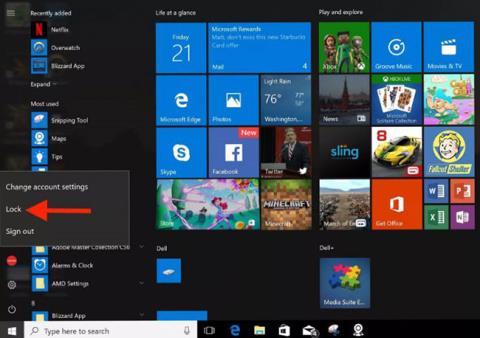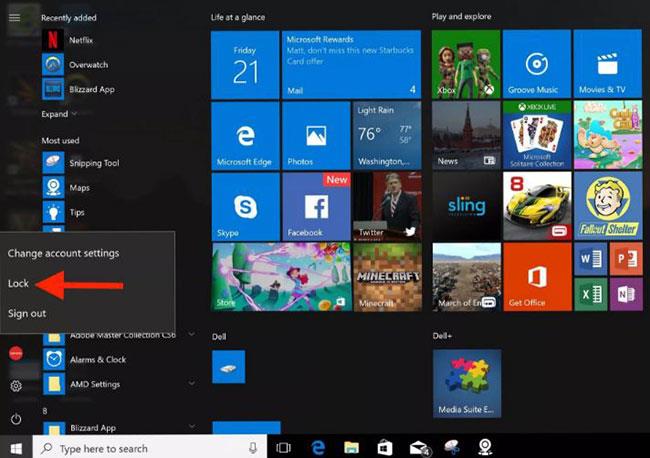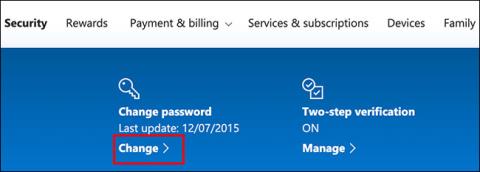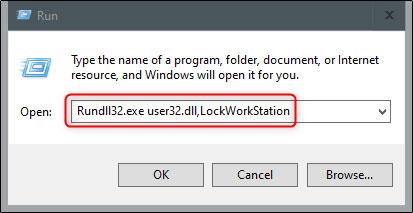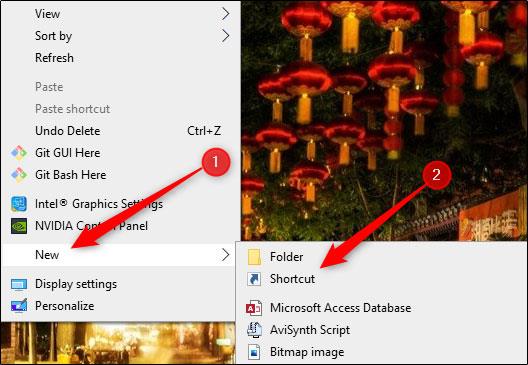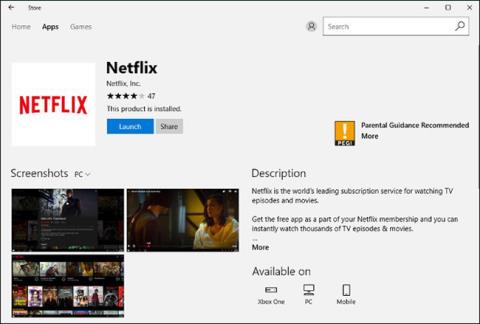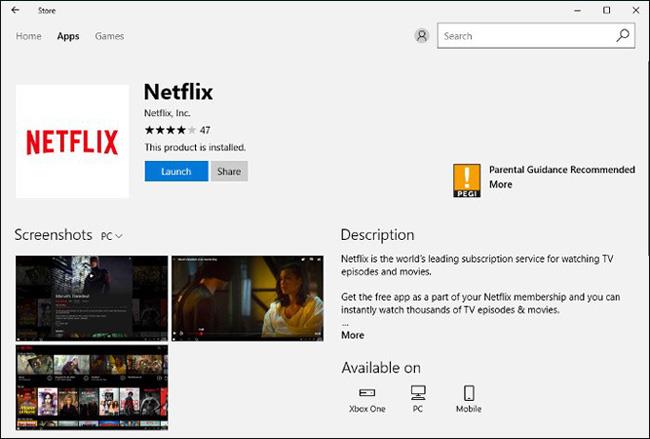„Windows“ kompiuterio užrakinimas yra geriausias būdas jį apsaugoti išvykstant. Taip nebus išjungtos ar nutrauktos jokios veikiančios programos, o norėdami apeiti užrakinimo ekraną, turėsite įvesti PIN arba slaptažodį. Štai 10 būdų, kaip užrakinti kompiuterį.
10 būdų, kaip itin greitai užrakinti „Windows“ kompiuterį
„Windows“ + L
Naudokite klavišų kombinaciją Windows + L. Kaip ir daugelis kitų „Windows“ versijų, tai yra labiausiai tradicinis ir pažįstamas būdas užrakinti kompiuterį.
Ctrl + Alt + Delete
Paspauskite klavišų kombinaciją Ctrl + Alt + Del . Kai pasirodys iššokantis langas, pasirinkite Užrakinti , kad užrakintumėte įrenginį.
Užrakinkite kompiuterį meniu Pradėti
Spustelėkite mygtuką Pradėti kairiajame ekrano kampe, tada pasirinkite vartotojo piktogramą ir spustelėkite Užrakinti.
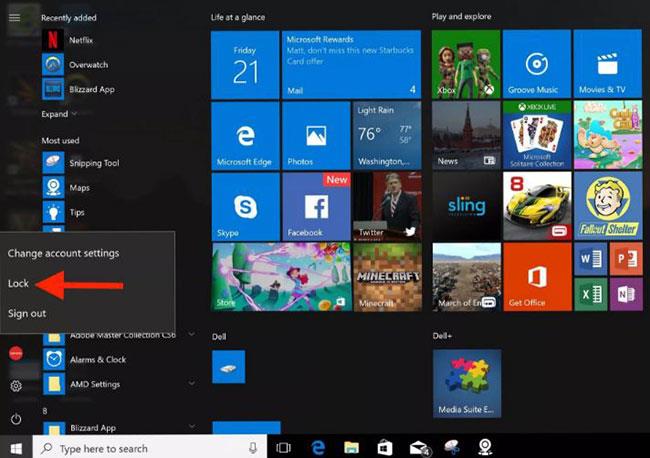
Užrakinkite kompiuterį užduočių tvarkyklėje
Taip pat galite užrakinti kompiuterį užduočių tvarkytuvėje . Paspauskite Ctrl + Alt + Delete , tada spustelėkite Užduočių tvarkyklė . Taip pat galite įvesti „Task Manager“ į „Windows“ paieškos laukelį, tada pasirinkite ją paieškos rezultatuose.
Apatiniame dešiniajame kampe spustelėkite Atsijungti .
Pasirodys iššokantis langas, kuriame klausiama, ar tikrai norite atsijungti, spustelėkite Atsijungti naudotoją , kad patvirtintumėte.
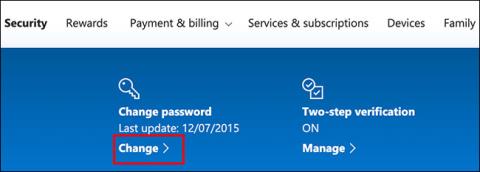
Spustelėkite Atsijungti vartotoją, kad patvirtintumėte
Užrakinti iš komandinės eilutės
Taip pat galite įvesti „CMD“ į „Windows“ paieškos laukelį, kad atidarytumėte komandų eilutę . Paieškos rezultatuose spustelėkite „Command Prompt“ .
Įveskite šią komandą:
Rundll32.exe user32.dll,LockWorkStation
Kai šis procesas bus vykdomas, kompiuteris bus užrakintas.
Naudokite Run
Šis metodas yra visiškai toks pat, kaip ir aukščiau pateiktas komandų eilutės metodas, išskyrus tai, kad naudojate Vykdyti. Tiesiog įveskite „paleisti“ į „Windows“ paieškos laukelį, tada paieškos rezultatuose spustelėkite „Vykdyti“ .
Lange Vykdyti įveskite šią komandą, tada spustelėkite Gerai:
Rundll32.exe user32.dll,LockWorkStation
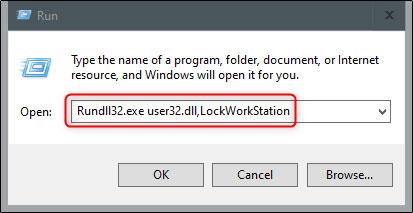
Įveskite komandą lange Vykdyti
Kai šis procesas bus vykdomas, kompiuteris bus užrakintas.
Norėdami užrakinti kompiuterį, sukurkite darbalaukio piktogramą
Jei norite užrakinti kompiuterį vienu paspaudimu, galite sukurti darbalaukio piktogramą. Norėdami tai padaryti, dešiniuoju pelės mygtuku spustelėkite darbalaukį, užveskite pelės žymeklį ant Naujas , tada pasirinkite Spartusis klavišas.
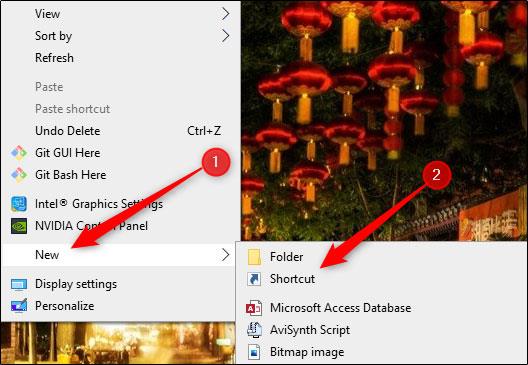
Sukurkite naują nuorodą
Pasirodžiusiame lange Sukurti nuorodą teksto laukelyje Įveskite elemento vietą įveskite šią komandą , tada spustelėkite Pirmyn:
Rundll32.exe user32.dll,LockWorkStation
Pavadinkite piktogramą, tada spustelėkite Baigti.
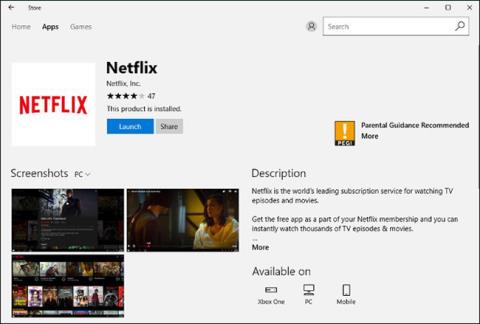
Pavadinkite piktogramą
Piktograma pasirodys darbalaukyje – dukart spustelėkite ją bet kuriuo metu, kad užrakintumėte kompiuterį.
Nustatykite ekrano užsklandos nustatymuose
Galite nustatyti, kad kompiuteris užsirakintų, kai tam tikram laikui įjungsite ekrano užsklandą. Norėdami tai padaryti, „Windows“ paieškos laukelyje įveskite ekrano užsklandą . Paieškos rezultatuose spustelėkite Keisti ekrano užsklandą .
Meniu Ekrano užsklandos nustatymai pažymėkite žymimąjį laukelį šalia parinkties Tęsti, Rodyti prisijungimo ekraną . Naudodami rodyklių mygtukus lauke Laukti: pasirinkite minučių skaičių, kuris praeis iki kompiuterio užrakinimo, tada spustelėkite Taikyti.
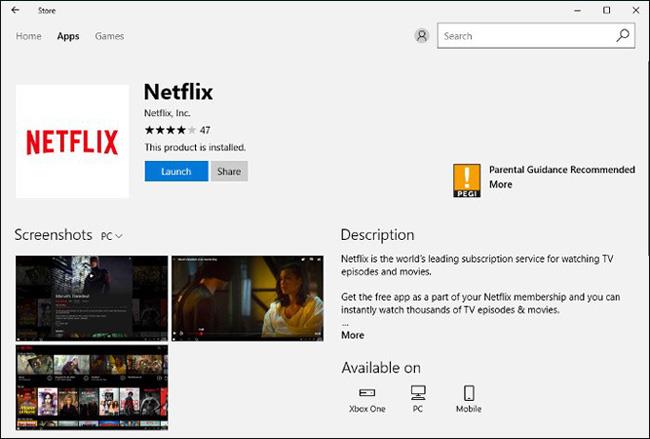
Pasirinkite, kiek minučių praeis, kol kompiuteris bus užrakintas
Šiame straipsnyje šis metodas nerekomenduojamas saugumo sumetimais. Prieš paliekant kompiuterį geriausia užrakinti.
Naudokite dinaminį užraktą
Dinaminis užraktas yra funkcija, kuri automatiškai užrakina kompiuterį, kai iš jo išeinate. Tai atliekama nustatant Bluetooth signalo stiprumą. Kai signalas nukrenta, „Windows“ manys, kad išėjote iš kompiuterio srities, ir ją užrakinsite.
Daugiau informacijos apie tai, kaip tai padaryti, žr.: Kaip automatiškai užrakinti kompiuterį, kai vartotojas išeina, naudodamas dinaminį užraktą sistemoje „Windows 10“ .
Naudokite nuotolinio užrakto funkciją
Nuotolinio užrakto funkcija turėtų būti naudojama tik blogiausiu atveju. Prieš palikdami kompiuterį turėtumėte užrakinti. Tačiau visi kartais pamiršta. Jei prieš išvykdami pamiršote užrakinti kompiuterį, „Microsoft“ siūlo būdą užrakinti kompiuterį nuotoliniu būdu.
Norėdami gauti daugiau informacijos, žr.: Kaip nuotoliniu būdu užrakinti kompiuterį sistemoje „Windows 10“ .